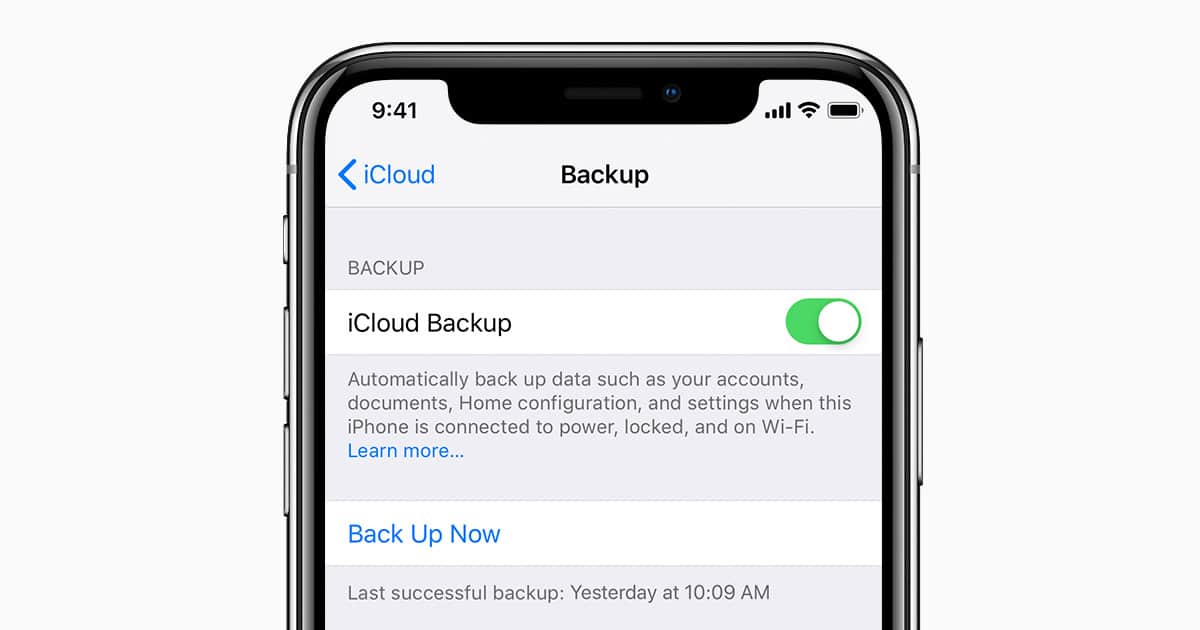 Если вы только что приобрели iPhone Впервые за последнее время вы можете не знать, как сделать резервную копию устройства. Или, может быть, вы не новичок в iOS но просто не помните, как делалось резервное копирование, иначе вы, возможно, даже слышали о такой возможности. Что ж, в этом посте мы расскажем, как сделать резервную копию iPhone различными методами.
Если вы только что приобрели iPhone Впервые за последнее время вы можете не знать, как сделать резервную копию устройства. Или, может быть, вы не новичок в iOS но просто не помните, как делалось резервное копирование, иначе вы, возможно, даже слышали о такой возможности. Что ж, в этом посте мы расскажем, как сделать резервную копию iPhone различными методами.
Резервное копирование IOS с iCloud
Если у вас есть iPhone, IPad или iPod touch, вы должны знать, что его операционная система iOS позволяет вам сделать полную копию вашего терминала, так что если вам когда-либо придется восстанавливать устройство, оно будет таким, каким оно было на момент создания. Обои, приложения и все сделанные вами настройки будет сохранен в этой копии, которая будет сделана с использованием iCloud .
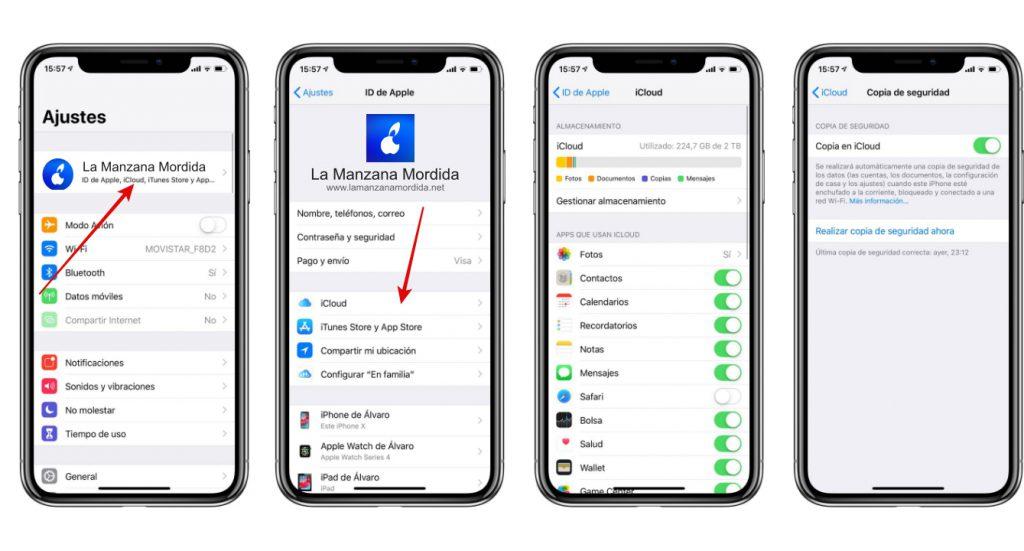
По умолчанию iPhone имеет опцию автоматическое резервное копирование в iCloud включен . Обычно это выполняется, когда устройство подключено к зарядному устройству и имеет Wi-Fi подключение. Однако копии можно также сделать в iCloud вручную, выполнив следующие действия:
- Открыть настройки
- Нажмите на свое имя в верхней части экрана.
- Нажмите на iCloud .
- Выберите все данные, которые вы хотите сохранить в резервной копии (Фотографии, контакты, календарь и т. Д.)
- Перейти к «Копировать в iCloud .
- Выберите «Резервировать сейчас» . Вы также можете включить и отключить автоматическое копирование, которое выполняется ежедневно на вашем компьютере.
Это так просто сделать резервную копию на iOS. тем не мение размер копии может быть проблемой и у нас есть только 5 ГБ серий, которые Apple дает для каждого Apple ID. Итак, если вы не можете сделать резервную копию по этой причине, вам следует нанять больше места для хранения, что довольно экономично.
- 50 ГБ дискового пространства: 0.99 евро в месяц; большинство Управление по борьбе с наркотиками (DEA) если вы просто хотите сохранить резервные копии iOS.
- 200 ГБ дискового пространства: € 2.99 в месяц.
- 2 ТБ хранилища: € 9.99 в месяц.
Вы можете проверить цены на iCloud в вашей стране на Сайт Apple.
Резервное копирование iPhone с подключением к ПК или Mac
Хотя предыдущий метод создания резервных копий является самым быстрым, правда состоит в том, что он не единственный. Есть альтернативы, если вы не хотите платить за больше памяти в iCloud и для этого наиболее рекомендуемый метод - использовать компьютер. Неважно, если ваш компьютер Mac или Windows ПК, так как в обоих случаях можно делать резервные копии.
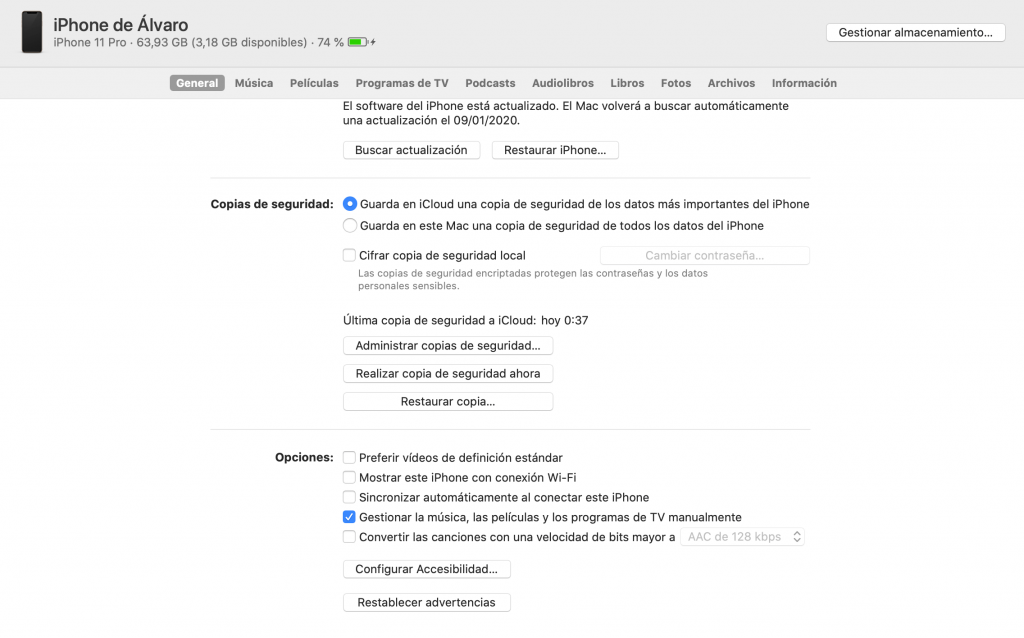
Если у вас есть Mac с macOS Каталина или позже Вы должны выполнить следующие шаги:
- Подключите iPhone к Mac через кабель.
- Открыть Finder окно, и вы увидите, что с левой стороны, рядом с другими папками, появится ваш iPhone. Если вы впервые подключаете iPhone к Mac, вас могут попросить нажать кнопку «Доверие» на Mac и на самом iPhone, а также ввести код безопасности.
- Активировать опцию «Сохраните на этом Mac резервную копию всех данных iPhone».
- Нажмите сейчас на «Резервное копирование сейчас».
Если у вас есть Mac с MacOS Mojave или более ранней Вы должны выполнить следующие шаги:
- Подключите iPhone к Mac через кабель.
- Откройте iTunes на Mac.
- Нажмите на иконку iPhone, расположенную в верхней части экрана.
- Активируйте опцию, которая позволяет вам сохранить копию на этом компьютере.
- Нажмите сейчас на «Сделай резервную копию сейчас».
Если у вас есть Windows PC Вы должны выполнить следующие шаги:
- Подключите iPhone к ПК через кабель.
- Открыть iTunes Если он не установлен, вы можете скачать его с сайта Apple .
- Нажмите на иконку iPhone, расположенную в верхней части экрана.
- Активируйте опцию, которая позволяет вам сохранить копию на этом компьютере.
- Нажмите сейчас на «Резервное копирование сейчас».
После выполнения этих действий на вашем компьютере будет сохранена резервная копия данных вашего iPhone. Эти копии могут быть использованы для восстановления устройства в будущем. Конечно, имейте в виду, что для того, чтобы копия была сделана правильно Вы не должны отсоединять кабель который соединяет оба компьютера.